如何把word的web版存下来
将Word的Web版文档存下来可以通过下载为本地文件、自动保存到OneDrive、导出为不同格式等方式来实现。在这些方法中,下载为本地文件是最常用且便捷的方式。具体步骤如下:
首先,打开您需要保存的Word文档,然后点击右上角的“文件”菜单。选择“另存为”选项,您可以看到多个选择,包括下载副本、下载PDF等。选择适合您的选项,系统会自动将文档下载到您的本地计算机。接下来,让我们深入探讨这些方法及其应用。
一、下载为本地文件
下载为本地文件是最直接的方法。这种方式不仅便捷,而且可以确保您在离线状态下也能访问和编辑文档。
步骤详解
打开文档:首先,登录您的Microsoft账户,打开需要保存的Word文档。
选择“文件”菜单:在页面的右上角,点击“文件”按钮。
选择“另存为”:在下拉菜单中选择“另存为”选项。
下载副本:系统会提供多个选项,选择“下载副本”。
保存到本地:浏览器会弹出下载对话框,选择保存位置并点击“保存”。
这种方法的优势在于操作简便,适用于大多数用户。另外,这种方式也适合那些需要频繁访问文档但可能不总是有网络连接的用户。
二、自动保存到OneDrive
微软的Word Web版默认会将您的所有文档自动保存到OneDrive。这不仅省去了手动保存的麻烦,还能确保您的文档在不同设备间无缝同步。
步骤详解
打开文档:登录您的Microsoft账户,打开需要保存的Word文档。
自动保存:Word Web版会自动将您的文档保存到OneDrive,无需手动操作。
查看保存状态:您可以在页面顶部看到保存状态,确保文档已经保存到云端。
这种方式的优势在于无需手动操作,文档随时随地都能同步更新。此外,OneDrive还提供了版本历史记录功能,方便您恢复到某个特定时间点的版本。
三、导出为不同格式
除了保存为本地文件和自动保存到OneDrive,您还可以将文档导出为不同的文件格式,比如PDF、ODT等。这种方式适用于那些需要特定格式文件的场景。
步骤详解
打开文档:登录您的Microsoft账户,打开需要保存的Word文档。
选择“文件”菜单:在页面的右上角,点击“文件”按钮。
选择“另存为”:在下拉菜单中选择“另存为”选项。
选择导出格式:选择您需要导出的文件格式,比如PDF、ODT等。
下载文件:浏览器会弹出下载对话框,选择保存位置并点击“保存”。
这种方法的优势在于可以适应不同的应用场景,满足不同格式的需求。
四、使用第三方工具
有时候,您可能需要使用一些第三方工具来实现更多的功能,比如批量下载、格式转换等。
常用工具
Google Docs:可以将Word文档上传到Google Docs,然后再下载为不同格式。
PDF转换器:一些在线PDF转换器支持将Word文档转换为PDF或其他格式。
项目管理工具:如研发项目管理系统PingCode,和通用项目协作软件Worktile,支持文档的上传和管理,方便团队协作。
这些工具不仅可以扩展Word Web版的功能,还能提升您的工作效率。
五、总结
将Word的Web版文档存下来有多种方法,每种方法都有其独特的优势和适用场景。无论是下载为本地文件、自动保存到OneDrive,还是导出为不同格式,甚至使用第三方工具,都能满足您的不同需求。通过掌握这些方法,您可以更加灵活地管理和保存您的文档,提高工作效率。
相关问答FAQs:
1. 我该如何将Word的Web版保存到本地?
您可以将Word的Web版保存到本地以便离线访问。只需按照以下步骤进行操作:
首先,打开Word的Web版,并登录您的账户。
然后,找到您想保存的文档,并打开它。
接下来,点击页面右上角的“文件”选项。
在弹出的菜单中,选择“下载”选项。
最后,选择您想要保存的格式(如.docx或.pdf),然后点击“保存”按钮即可。
请注意,保存后的文档将保存到您的本地设备上,您可以在没有网络连接的情况下随时访问它。
2. 如何将Word的Web版转换为可编辑的文件格式?
如果您想将Word的Web版转换为可编辑的文件格式,可以按照以下步骤进行操作:
首先,打开Word的Web版,并登录您的账户。
然后,找到您想转换的文档,并打开它。
接下来,点击页面右上角的“文件”选项。
在弹出的菜单中,选择“另存为”选项。
在弹出的对话框中,选择您想要保存的格式,如.docx或.odt。
最后,点击“保存”按钮即可将文档保存为可编辑的文件格式。
转换完成后,您可以在本地设备上使用相应的编辑软件打开文档,并进行任何需要的修改。
3. 我如何导出Word的Web版文档以便与他人分享?
如果您想与他人分享Word的Web版文档,可以按照以下步骤进行操作:
首先,打开Word的Web版,并登录您的账户。
然后,找到您想分享的文档,并打开它。
接下来,点击页面右上角的“文件”选项。
在弹出的菜单中,选择“共享”选项。
在弹出的对话框中,选择您想要使用的共享方式,如通过链接或电子邮件。
最后,根据您选择的共享方式,输入相应的信息并点击“共享”按钮。
完成以上步骤后,您将能够将Word的Web版文档导出并与他人分享。他们可以通过您提供的链接或电子邮件访问和查看文档。
文章包含AI辅助创作,作者:Edit1,如若转载,请注明出处:https://docs.pingcode.com/baike/3180346